| Informações |
|---|
|
Esta página foi revisada para considerar as configurações da atualização 1.6.5 (Liquid) e superiores. |
Índice
| Índice |
|---|
| outline | true |
|---|
| exclude | Índice |
|---|
| style | none |
|---|
|
...
Confira a seguir os passos necessários para realizar essa configuração.
...
O primeiro passo é definir qual o processo que deve ser iniciado. Você pode utilizar um processo já existente ou configurar um novo, caso necessário.
...
| Nota |
|---|
|
Não se esqueça de configurar o formulário do seu processo! E fique atento ao nome dos campos do formulário, iremos precisar dele mais pra frentenos próximos passos. |

...
Configuração do serviço
O próximo segundo passo para iniciar uma solicitação é por meio do cadastro do serviço REST de processos. Lembrando que se deseja fazer integração de um formulário com outro serviço é possível, basta cadastrar o serviço desejado.
...
| Painel |
|---|
| Deck of Cards |
|---|
| | Card |
|---|
| Para recuperar a informação do arquivo Swagger, siga os passo abaixo: Acesse a URl do seu ambiente fluig adicionar /api-rest. Ex: http://suaempresa.fluig.com/api-rest Selecione o serviço que deseja, nesse caso utilizamos o de Process Management. Ver imagem abaixo:
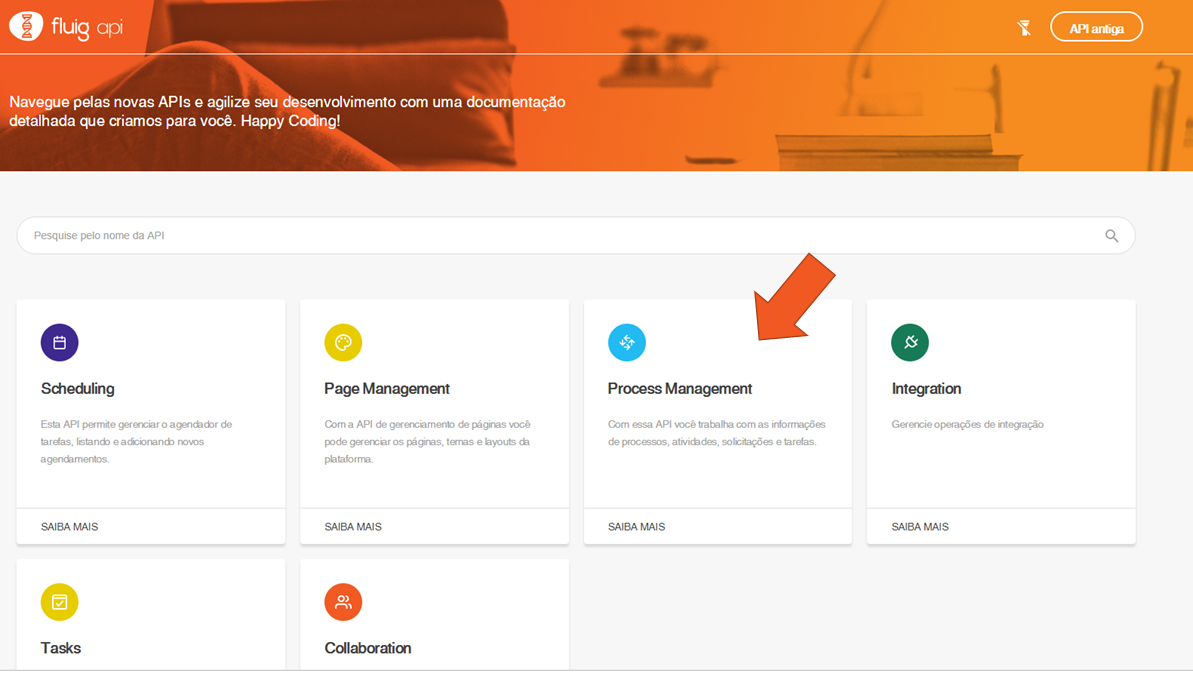
|
| Card |
|---|
| No campo Domínio você adicionará a URL da fluig da sua empresa junto com a Base URL que você pode recuperar na página do serviço (Process Management). 
|
| Card |
|---|
| id | 04 |
|---|
| label | Tipo de autenticação |
|---|
| Nosso exemplo utiliza o tipo de autenticação Rest oAuth 1, porém nessa documentação são apresentados os detalhes de cada autenticação para atender a sua necessidade. Ao selecionar autenticação do tipo Rest oAuth 1 é preciso preencher algumas informações (Consumer Key, Consumer Secret, Token de acesso e Token Secret). | Card |
|---|
| label | URL de teste de serviço |
|---|
| A URL de teste de serviço não é uma informação obrigatória, porém serve para testar se as configurações do serviço estão corretas. A única particularidade é que precisa ser um método GET. 
|
|
|
|
...
Configuração da operação
Nesse No terceiro passo é realizada a inclusão da operação que será necessária para integrar com o formulário.
...
| Painel |
|---|
| Deck of Cards |
|---|
| | Card |
|---|
| 
|
| Card |
|---|
| id | 02 |
|---|
| label | Operação do serviço |
|---|
| As operações são os métodos retornados da documentação Swagger da API, cadastrado no serviço selecionado. No caso será escolhida a operação start, que é o método de inicialização de uma solicitação de processo. |
| Card |
|---|
| id | 03 |
|---|
| label | Parâmetros de entrada e saída |
|---|
| Os parâmetros também são recuperados da documentação Swagger e o campo Label permite que sejam definidos nome mais amigáveis, que irão aparecer na integração do formulário, facilitando assim o entendimento de usuários das áreas de negócio. |
|
|
...
Configuração do formulário
Nesse 4º passo será apresentada a configuração do formulário, que inclui torná-lo público e integrado com a operação de iniciar a solicitação.
...
| Painel |
|---|
| Deck of Cards |
|---|
| | Card |
|---|
| 
|
| Card |
|---|
| id | 02 |
|---|
| label | Marcar como público |
|---|
| Como o formulário será adicionado a uma página pública, é necessário realizar a configuração para torná-lo formulário público. Basta acessar as configurações de segurança do formulário e defini-lo como público.  |
| Card |
|---|
| id | 03 |
|---|
| label | Vincular a operação |
|---|
| Nessa mesma aba de configurações é realizada a inclusão da operação a ser integrada, basta selecionar a operação desejada (no caso, aquela de start) e configurar os campos para a integração. Serão preenchidos apenas os campos necessários para a integração, que são o codigoProcesso com o valor do código de processo a ser iniciado (nesse caso o código de processo é o do processo criado no passo 1), o parâmetro targetState (código da atividade que se encontra após a atividade inicio), o parâmetro targetAssignee (pessoa responsável pela atividade) e os os campos que serão preenchidos no formulário público e enviados para o formulário do processo.  
Após configurar os campos é possível definir as mensagens relacionadas a integração. |
|
|
...
O último passo é configurar a página pública, arrastando os componentes e personalizando o layout de acordo com a identidade da empresa.
...
| Painel |
|---|
| Deck of Cards |
|---|
| | Card |
|---|
| Arraste um componente de Conteúdo externo para a página. 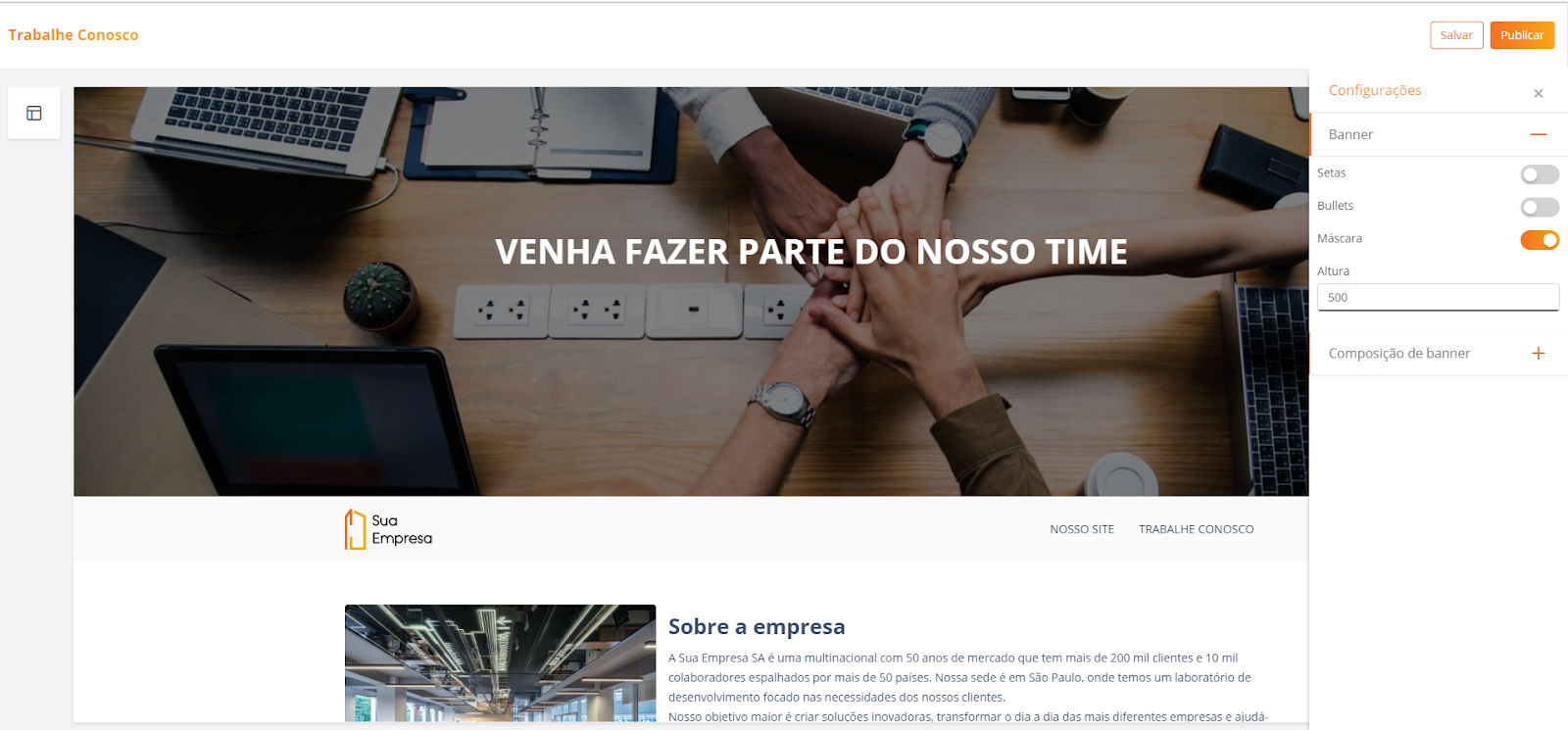
|
| Card |
|---|
| Acesse o seu formulário e acione a opção Compartilhar URL, para copiar a URL do formulário para a área de transferência. 
|
| Card |
|---|
| Volte na tela de configuração da página e insira a URL do formulário na configuração do componente de Conteúdo externo. 
|
|
|
Assista ao webinar gravado pelo time fluig, para obter mais detalhes sobre como funciona esse procedimento.o funcionamento deste procedimento:
| Conector de Widget |
|---|
| width | 800 |
|---|
| url | https://www.youtube.com/watch?v=KW2HK8H32YQ&feature=youtu.be |
|---|
| height | 450 |
|---|
|
...




